Snabblänkar
- Slå på och av flygplansläge < /li>
- Rengör hörluren och mikrofonen
- Återanslut Bluetooth-tillbehör (eller sluta med dem helt)
- < li class="table-content-element icon">Använd högtalartelefon istället
- Inaktivera Röstisoleringsläge
- Konfigurera Wi-Fi-samtal
- Inaktivera din VPN
- Uppdatera din iPhone
- Återställ nätverksinställningar
- Överväg att framföra ett klagomål hos din operatör
Har du problem med dämpad och oklar ljudkvalitet eller avbrutna samtal på din iPhone? Detta kan bero på ett nätverksfel, en smutsig hörsnäcka eller mikrofon eller ett felaktigt tillbehör. Här är några sätt du kan åtgärda problemet.
Slå på och av flygplansläge
Du är på resande fot och försöker ringa din vän eller en familjemedlem, men av någon konstig anledning går inte samtalet igenom. Det är ännu mer irriterande när samtalet kopplas upp, men du kan inte höra ett enda ord som den andra personen säger. Vad gör du?
Det första du bör försöka är att växla flygplansläge på och av. Om du aktiverar flygplansläget tvingar din iPhone att koppla från mobiltjänster. När du slår på den igen återställer din iPhone effektivt sin anslutning till mobiloperatören. Om ett tillfälligt anslutningsproblem påverkar samtalskvaliteten kan den här metoden fixa det.
För att göra detta sveper du nedåt från skärmens övre högra hörn för att öppna Kontrollcenter och trycker en gång på flygplanslägesknappen. Efter att ha väntat några sekunder, tryck på knappen igen för att stänga av den.
Om du växlar flygplansläget på och av fungerar inte, du kan prova att starta om din iPhone. Detta bör lösa eventuella programvarurelaterade problem eller fel som kan orsaka problemet. För att starta om din iPhone, tryck och håll ned strömknappen och någon av volymknapparna och dra sedan strömreglaget åt höger. Efter att ha väntat några sekunder, tryck och håll ned strömbrytaren tills du ser Apple-logotypen. Du kan också be Siri att "starta om min iPhone." En smutsig hörsnäcka eller en igensatt mikrofongrill är bland de vanligaste orsakerna till dålig samtalskvalitet på iPhones. För att råda bot på detta kan du ta en tandborste med mjuka borst och försiktigt gnugga den över hörlursöppningen. Använd på samma sätt tandborsten för att ta bort eventuell smuts eller ansamlingar från mikrofongrillen. Medan du håller på kan du gärna rengöra din iPhone noggrant. Om du har en rengöringssats för iPhone eller AirPods liggande, använd instrumentet med vassa ändar för att sticka ut pistolen ur hörluren eller mikrofongrillen (särskilt metallnätet som täcker båda komponenterna). När du har rengjort nätet bör ljudet som kommer ut ur det förbättras avsevärt. Kris Wouk/How-To Geek Om du använder ett par Bluetooth-öronsnäckor kan du överväga att återansluta dem till din iPhone. Detta kommer att eliminera alla anslutningsproblem som kan hämma samtalskvaliteten. Även om stegen för att återansluta Bluetooth-öronsnäckorna varierar beroende på enhet, kan du "Glöm" alla enheter från Bluetooth-menyn. Gå bara till Inställningar > Bluetooth och tryck på pilen bredvid enhetens namn. Tryck nu på "Glöm den här enheten" och bekräfta. När du har glömt enheten måste du para ihop den med din iPhone igen enligt tillverkarens instruktioner. Detta innebär vanligtvis att du sätter den i parningsläge och använder Bluetooth-menyn för att välja den. Om du upplever dålig samtalskvalitet till den grad att den andra personen kan' Hör inte vad du säger nästan varje gång, problemet kan bero på din Bluetooth-enhet. Bekräfta genom att para ihop dina öronsnäckor eller hörlurar med en annan smartphone och kontrollera ljudkvaliteten på samtalet. Om problemet kvarstår finns det en stor chans att dina hörlurar är grundorsaken. Tyvärr lyckas många Bluetooth-öronsnäckor inte på ett tillfredsställande sätt fånga upp användarens röst under telefonsamtal, främst på grund av deras design- och hårdvarubegränsningar. Men om du måste ha händerna fria för att ta emot samtal, överväg att skaffa välrenommerade hörlurar i nackbandsstil. Om det är din iPhones hörsnäcka som har blivit dålig kan du svara på samtal på högtalartelefon istället. Ja, vi förstår att det medför vissa integritetsrelaterade problem, särskilt om du befinner dig på en offentlig plats. Du kan också vara till besvär för någon annan i närheten. Det är dock fortfarande ett legitimt sätt att svara på samtal utan att få den som ringer att vänta tills du hittar en lösning för hörluren. Du kan byta till "Högtalare" med hjälp av "Ljud" knappen synlig under ett samtal. Överväg att sänka volymen när du svarar på ett samtal på högtalartelefonen. Du skulle behöva flytta runt telefonen ganska mycket (ta högtalaren mot örat och sedan föra mikrofonen till munnen), men på det här sättet kommer andra människor inte att vara lika medvetna om konversationen. Med iOS 16.4 släppte Apple Voice Isolation-läge för alla vanliga samtal. Medan funktionen har för avsikt att filtrera bort din röst från ljuden i bakgrunden, har vissa användare klagat på att det gör samtalskvaliteten sämre. Eftersom funktionen är beroende av avancerad bearbetning kan den ibland lägga till lite förvrängning till din röst. Vidare, i områden med mycket buller, som en livlig gata eller en byggarbetsplats, implementerar Voice Isolation-läget tung bearbetning som kan ta bort vissa delar av din röst. Under min tid med funktionen har jag upptäckt att det fungerar bäst när du håller mikrofonen ganska nära ansiktet. Ju längre mikrofonen kommer, desto mer börjar min röst låta onaturlig och dämpad. För att inaktivera röstisoleringsläget, gå till Kontrollcenter under ett samtal och välj Mic Mode. Från den tillgängliga mikrofonen lägesalternativ väljer du Standard. Traditionellt anses Wi-Fi-samtal vara ett sätt att förbättra samtalskvaliteten i områden med dålig mobilmottagning. Men om det inte finns tillräckligt med tillgänglig bandbredd på grund av överbeläggning av nätverket eller dålig överföring från tjänsteleverantören, kan Wi-Fi-samtal skapa fler problem än det kan lösa. Till exempel kan en instabil Wi-Fi-anslutning göra att din röst bryts eller till och med leda till att samtal tappas. Överväg därför att stänga av funktionen från Inställningar > Mobil > Wi-Fi-samtal. strong> Å andra sidan, om du är säker på ditt trådlösa nätverks bandbredd, kan aktivering av funktionen omedelbart förbättra samtalskvaliteten, särskilt om du inte får ordentlig mobiltäckning. Du måste bestämma om det är värt att ringa via Wi-Fi eller inte baserat på din egen situation. Om du ringer många VoIP-samtal, överväg att inaktivera VPN. VoIP förlitar sig på en smidig och stadig internetanslutning så en långsam VPN kan begränsa den tillgängliga bandbredden. Vidare kan privata nätverk lägga till latens, vilket ökar tiden det tar för den andra personen att höra vad du säger. Tillsammans kan dessa faktorer försämra samtalskvaliteten på din iPhone. Så om du har problem med VoIP-samtal kopplar du bort VPN och försöker igen. För att göra detta, gå över till din VPN-app och koppla från nätverket (kom bara ihåg att aktivera din VPN igen när du är klar). Innan vi fortsätter med det sista steget att återställa nätverksinställningarna bör du försöka uppdatera din iPhone till den senaste iOS-versionen. Oftare än inte, uppdatering av iPhone återställer många mjukvaru- och hårdvarukomponenter till deras standardinställningar, åtgärdar eventuella buggar, fel eller andra problem som Apple är medveten om. För att uppdatera din iPhone, gå till Inställningar > Allmänt och klicka på Software Update. Om en uppdatering är tillgänglig, överväg att installera den. 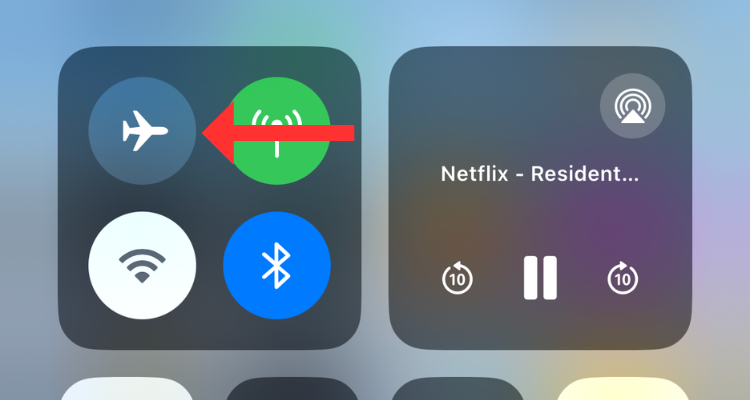
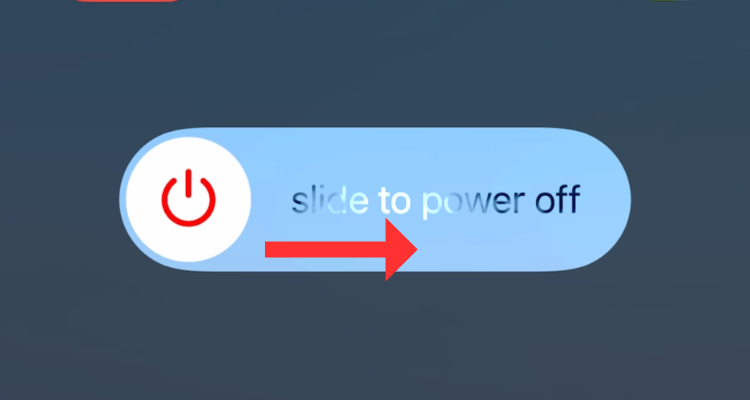
Rengör hörsnäckan och mikrofonen
Återanslut Bluetooth-tillbehör (eller släpp dem helt)

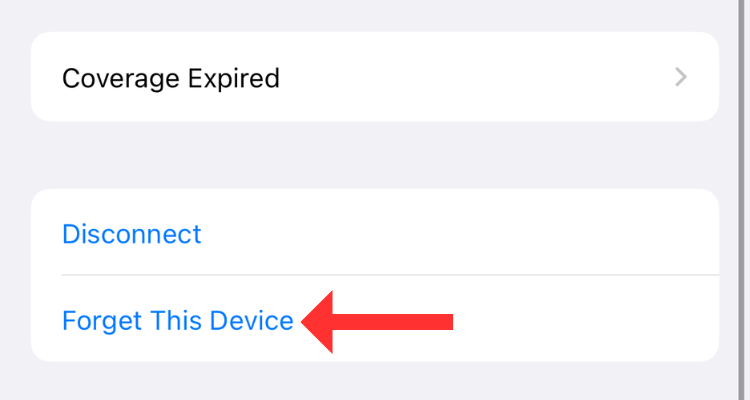
Använd högtalartelefon istället
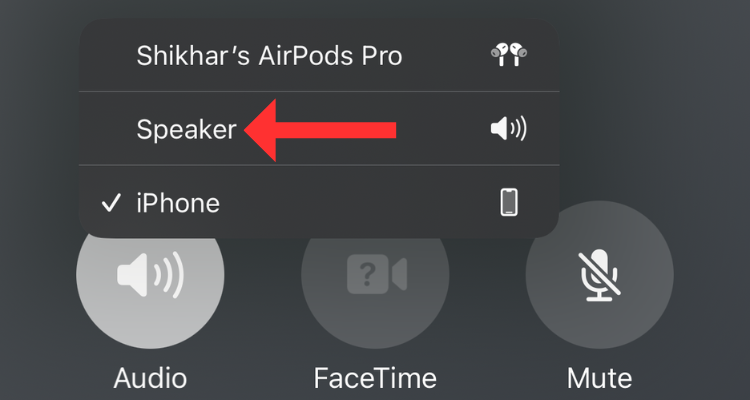
Inaktivera röstisoleringsläge
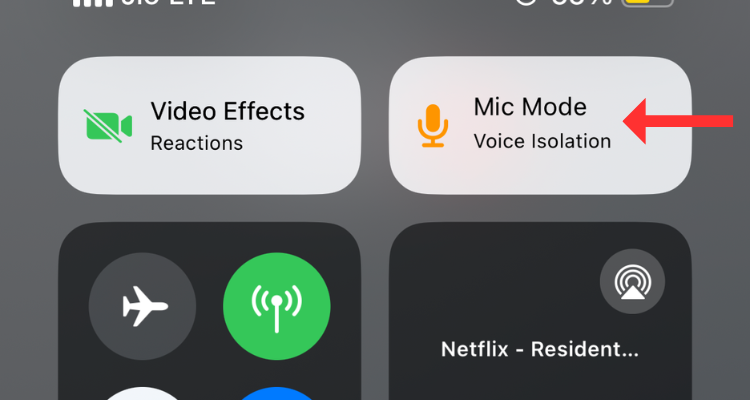
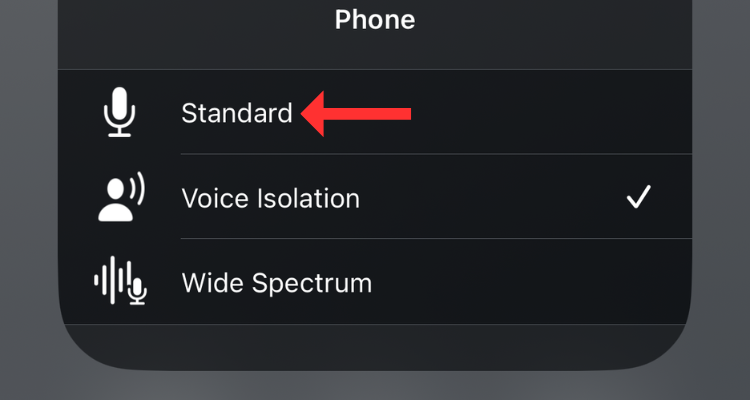
Konfigurera Wi-Fi-samtal
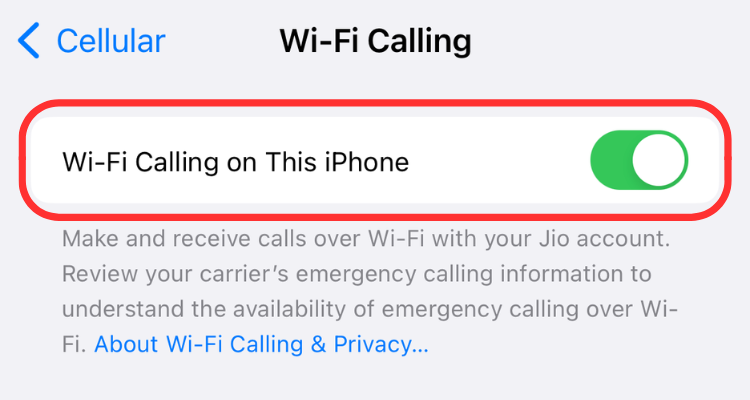
Inaktivera ditt VPN
Uppdatera din iPhone
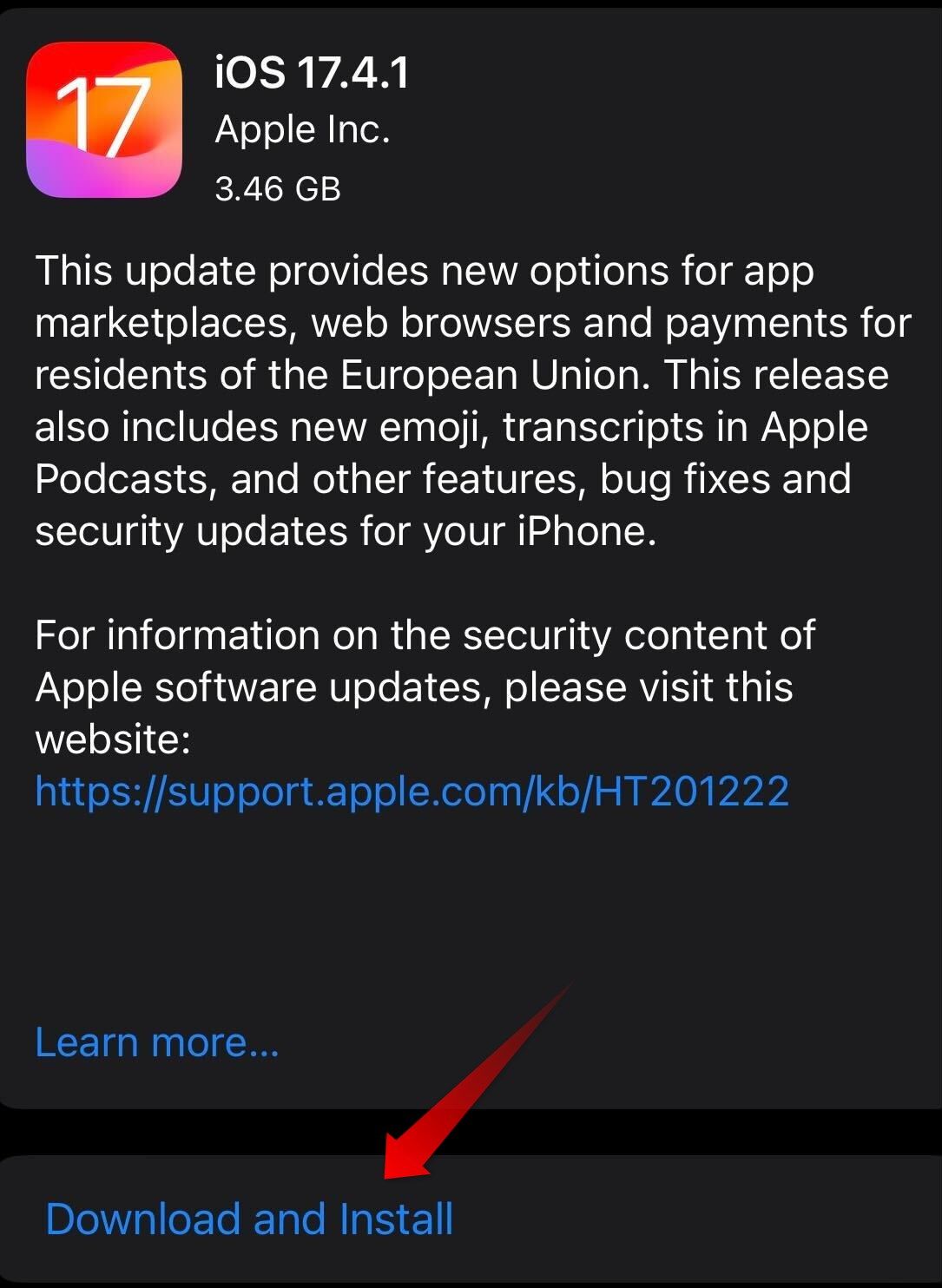
Återställ nätverksinställningar
Att återställa nätverksinställningar är en annan fix som kan hjälpa dig att förbättra samtalskvaliteten genom att konfigurera om de trådlösa anslutningarna. Även om den här metoden potentiellt kan åtgärda problemet, innebär det att du raderar alla dina sparade Wi-Fi-lösenord och Bluetooth-anslutningar. Därför har vi reserverat det som den sista felsökningsmetoden som potentiellt kan förbättra samtalskvaliteten på din iPhone. Som sagt, om du ska ge det ett försök, ha alla lösenord till hands när du är klar med att återställa nätverksinställningarna.
Gå till Inställningar > Allmänt > Överför eller återställ [Enhet].
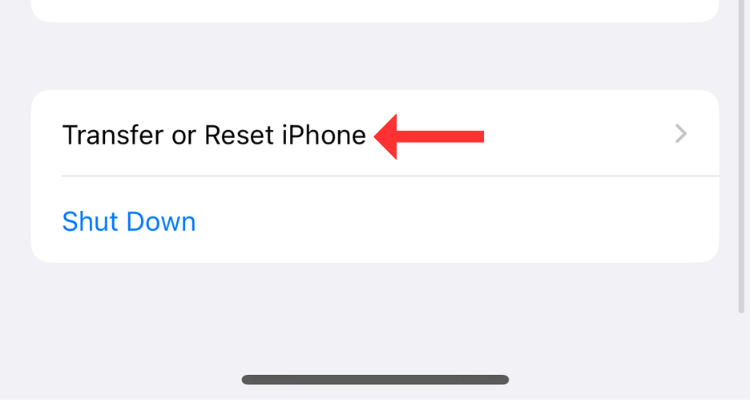
Klicka på Återställ.
Välj sedan "Återställ nätverk Inställningar" från alternativen på skärmen. Ange enhetens lösenord och bekräfta åtgärden på följande skärm. Som en sista utväg kan du framföra ett klagomål till din operatör operatör, berätta för dem om området där du bor eller där du regelbundet möter problemet. Vidare, om det finns ett djupt rotat maskinvaruproblem som påverkar samtalskvaliteten på din iPhone, kanske du vill boka ett möte med det auktoriserade reparationscentret och ta in din enhet för en diagnos. 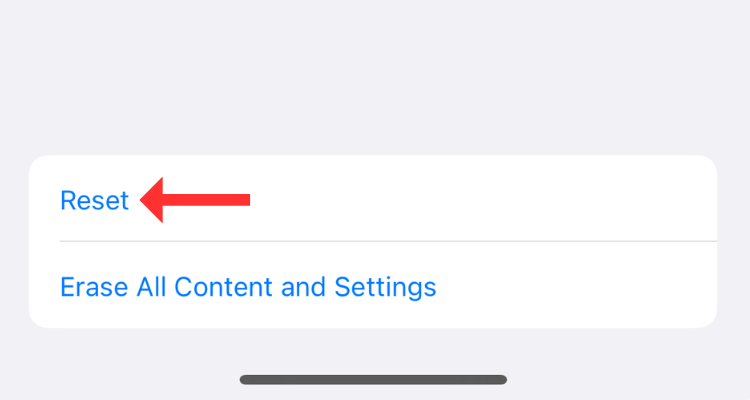
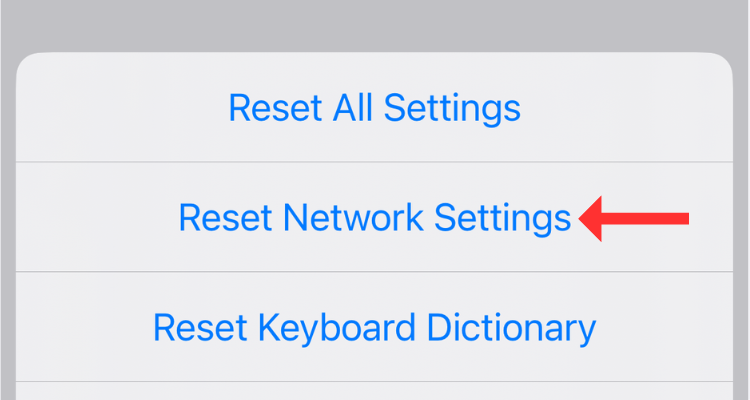
Överväg att framföra ett klagomål med din operatör
Leave a Reply
You must be logged in to post a comment.